打造漂亮的漫画主题风格的个性字体 PS漫画字体制作教程
漫画个性字体 人气:0很多人都喜欢漫画风格的字体样式,今天我们就来教大家学习PS漫画字体制作教程:打造漂亮的漫画主题风格的个性字体,这种可爱的漫主题风格字体我们在很多的网页LOGO设计中、户外大型广告,宣传海报,宣传册,宣传画等平面广告设计领域中常能看到,有了这样的字体,会让我们的设计作品变得更有个性,有创意,大家认真学习一下吧。
效果图如下:
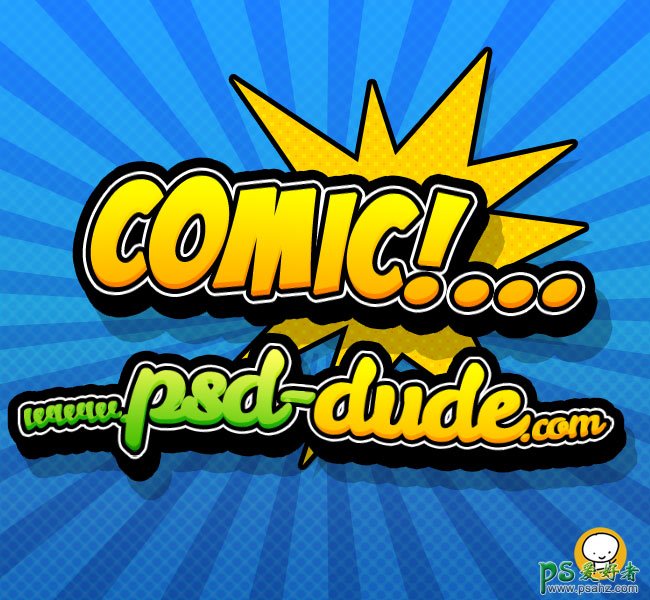
教程开始:
第一步工作,背景打造。使用两种蓝色(#1c80fc 以及 #1252a0)来创建线性渐变。滤镜->像素化->彩色半调(CS6是 滤镜库 素描 半调图案)。

现在可以在背景层上面加入光照图案。使用白色,混合模式叠加,不透明度30%。我使用的笔刷是:rays of light brushes漂亮的花纹背景笔刷素材下载

这里我们需要去网上下载一款自己喜欢的漫画字体,这个大家自己去字体下载的网站去下载吧。
下载后将字体装入PS。颜色为黄色#ffd800,大小按情况调整。
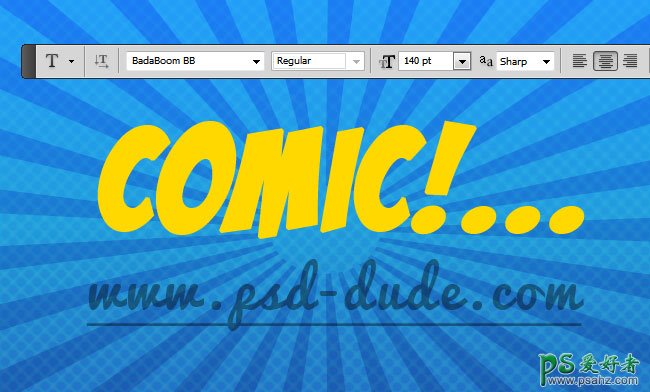
将文本图层转换为智能对象,按下图设置图层样式

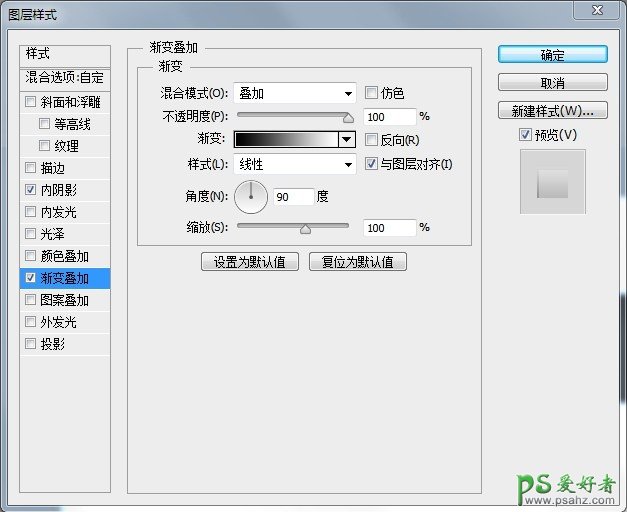
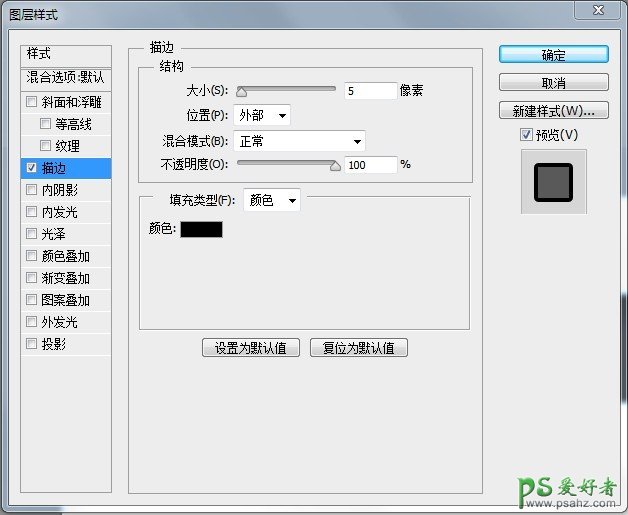
设置完后应该是这样:

再转换成为智能对象一次,然后添加图层样式,参数如下:
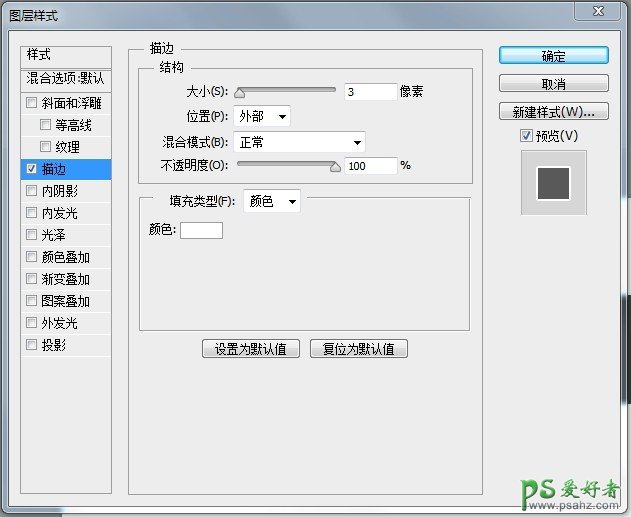

再转换成智能对象,设置投影和描边选项:

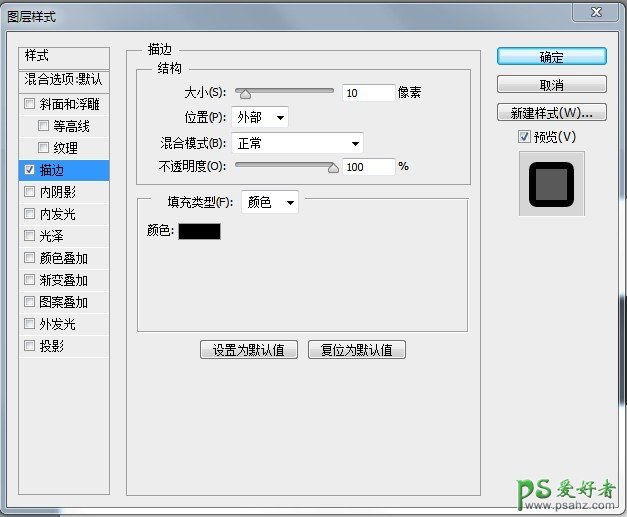
效果如下:
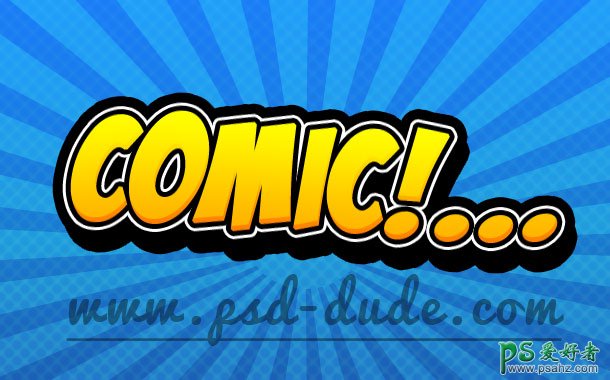
再转换成智能对象, 最后一次。设置一下图层样式中的投影以加入3D感。文字的色彩也可以进行更换,如下图。


还可以加入一点漫画风格的对话气泡。下图就是最终结果。
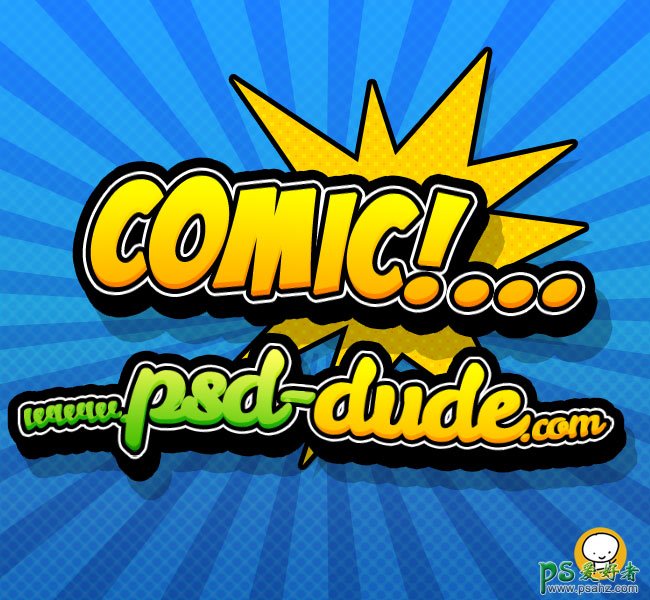
加载全部内容